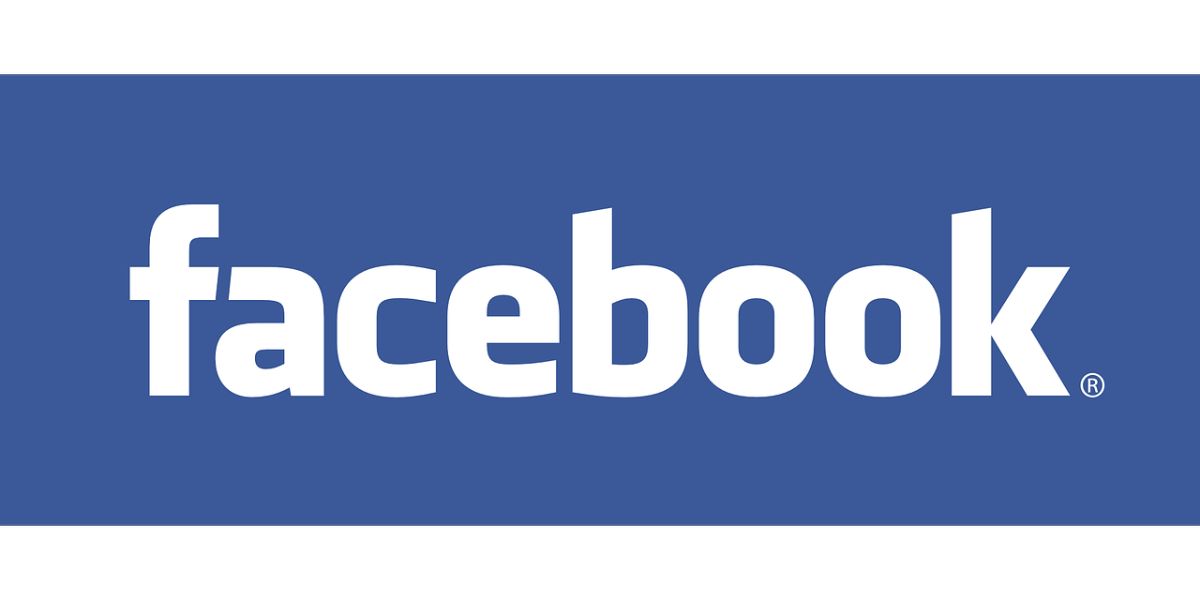
Kuram vēl un kuram vismazāk nācies kādu bloķēt Facebook. Dažreiz tas var būt saistīts ar nepatiesiem profiliem, kuros tiek prasīta draudzība, bet citreiz tas var būt tāpēc, ka esam strīdējušies ar kādu personu vai esam viņu pieķēruši melos, kas mūs ir ievainojuši. Laika gaitā mēs varam domāt par atbloķēšanu pakalpojumā Facebook, bet kā tas tiktu darīts? Vai tas ir tikpat vienkārši kā bloķēšana?
Tālāk mēs runāsim par to, kā atbloķēt Facebook un vienkāršs veids, kā to izdarīt. Lai gan šim nolūkam pirms jums ir jābūt personām, kuras esat bloķējis. Dari tā?
Bloķējiet Facebook — ieroci, lai cīnītos pret profiliem, kas jums nav piemēroti

Sociālie tīkli ir lielisks izgudrojums. Tas ļauj mums būt kontaktā ar desmitiem, simtiem, tūkstošiem un miljoniem cilvēku. Gan zināmi, gan nezināmi, bet ar kuriem mūs saista attiecības, vienalga, darba, personiskas, komerciālas...
Problēma ir tā, ka tad, kad cilvēks slikti saprotas ar otru, līdz gribas slēpt publicēto, tad rodas blokādes. Tas pats var notikt ar profiliem, kas tiek izmantoti, lai flirtētu vai izkrāptu cilvēku. Visos šajos gadījumos, bloķēšana ir labākais risinājums, lai būtu mierīgs.
Bloķēšana ir ļoti vienkārša. Vienkārši apmeklējiet šīs personas profilu un noklikšķiniet uz trim horizontālajiem punktiem kas parādās labajā pusē aiz izvēlnes “Publikācijas, informācija, draugi, fotoattēli…”.
To darot, parādīsies neliela izvēlne, un pēdējā iespēja, ko tā piedāvā, ir bloķēt. Nospiežot Facebook, tas jums paziņos par visu, ko šī persona nevarēs izdarīt:
- Skatiet savas ziņas savā laika skalā.
- Atzīmē tevi.
- Uzaiciniet jūs pasākumiem vai grupām.
- Nosūtiet jums ziņas.
- Pievienojiet jūs viņu draugu sarakstam.
Tas pat noņems viņu no jūsu draugiem.
Jums tikai tas ir jāapstiprina, un automātiski šī persona vairs nebūs jūsu draugu sarakstā un arī vairs nevarēs jums sekot (vismaz ar savu kontu).
Kā atbloķēt Facebook

Atbloķējot lietotāja profilu, jums vajadzētu paturēt prātā, ka tas būs atkarīgs no tā, kā jūs to darīsit, tas ir, neatkarīgi no tā, vai izmantojat datoru vai darāt to, izmantojot mobilo tālruni.
Šeit mēs atstājam jums darbības, lai to izdarītu abos veidos, jums tikai jāizvēlas jums ērtākais.
Atbloķēt no datora pakalpojumā Facebook
Vispirms sāksim ar datoru, jo tas parasti ir visvieglāk izdarāms. Un ātri. Par to, jums būs jāievada savs Facebook. Vienkāršākais veids, kā to izdarīt, ir doties uz savu profilu, lai gan patiesībā tur var nokļūt arī no galvenās lapas.
Ko jums vajadzētu meklēt? Augšējā labajā stūrī neliels datums. Viņā Tiks parādīta neliela izvēlne, un jums jāizvēlas Iestatījumi un Privātums.
Noklikšķinot uz tā, parādīsies jauns logs un šeit, izvēlnē kreisajā pusē, jums jāiet uz iestatījumiem. Atkal tiks atvērta cita lapa un jums vajadzētu meklēt opciju Bloķēt. Jā, mēs atbloķēsim, taču šim nolūkam mums ir jābūt bloķētiem profiliem.
Kad jūs to piešķirsit, jūs saņemsit sarakstu ar personām, kuras esat bloķējis.
Tagad, jums būs jāatrod tikai tas, kuru vēlaties atbloķēt pakalpojumā Facebook un nospiediet vārdu atbloķēt, kas būs blakus jūsu vārdam.
Atbloķēt no mobilā tālruņa
Ja bieži izmantojat Facebook lietotni, visticamāk, vēlēsities to atbloķēt. Ja tā, darbības, kas jums jāveic, ir šādas:
- Iedod savu profila bildi kur papildus ir maza ikona ar trim horizontālām svītrām. Tas jūs novirzīs uz citu ekrānu.
- Šeit, Ritiniet uz leju, līdz redzat iestatījumus un konfidencialitāti. Nospiežot, parādīsies cita maza izvēlne. Noklikšķiniet uz Iestatījumi.
- Konfigurācijas ietvaros jūs atradīsiet vairākas sadaļas. Bet tiešām ko tuMums jānospiež ir Profila iestatījumi.
- Nospiežot, parādīsies jauna izvēlne un starp tās piedāvātajām opcijām Parādīsies bloki. Nospiediet.
- Šeit tiks parādīts to personu saraksts, kuras esat bloķējis, un viss, kas jums jādara, ir atrast personu vai personas, kuras vēlaties "atbloķēt", un nospiediet pogu "atbloķēt", kas atrodas blakus viņu profila labajā pusē.
Ko darīt, ja es vēlos atbloķēt kādu no savas uzņēmuma lapas?
Var gadīties, ka bloķēšanu neesat veicis savā personīgajā profilā, bet gan uzņēmuma lapā. Cilvēki, kas uzbrūk jums un jūsu produktiem, surogātpasta ziņojumiem utt. var būt daži iemesli, kāpēc jums bija jāpieņem lēmums bloķēt. Bet ko darīt, ja vēlaties to atbloķēt?
Par šo, jums jāiet uz savu Facebook lapu. Kā jūs zināt, katrā lapā ir poga Iestatījumi. Nospiediet.
kreisajā kolonnā jums būs sadaļa ar nosaukumu "Cilvēki un citas lapas". To izmanto, lai redzētu sarakstu ar tiem, kuriem patīk tava lapa, kuri seko tev utt. Bet arī šeit jūs atradīsiet jūsu izgatavotos blokus.
Ja atlasāt lietotāju, kuru vēlaties atbloķēt, labajā pusē un augšpusē parādīsies neliels ritenis. Tur jūs varat atbloķēt.
Apstipriniet, ka tas ir tas, ko vēlaties darīt, un tas atkal būs aktīvs.
Kas notiek, ja es kādu atbloķēšu?

Kā Jūs zinat, kad persona ir bloķēta, tā nevar ar jums sazināties. Tas ietver ne tikai ziņojumus, bet arī iespēju redzēt savu profilu (vismaz to, ko ievietojat pēc bloķēšanas, ja vien tas nav publiski pieejams).
Tas nozīmē, ka, atbloķējot Facebook, jūs ļausit viņam redzēt jūsu publikācijas, kļūt par jūsu draugu, sūtīt jums ziņas, Uc
Ja pēc atbloķēšanas esat pārdomājis, ziniet to jums būs jāgaida 48 stundas, lai to atkal varētu bloķēt.
Protams, mēs jums apliecinām, ka gan bloķējot, gan atbloķējot, lietotājs netiek informēts, tas ir, viņš nesaņems nekāda veida paziņojumus. Vienīgais veids, kā uzzināt, vai esat bloķēts vai atbloķēts, ir doties uz savu profilu. Ja atrodat, tas tiek atbloķēts; un, ja nē, jūs zināt, ka tas ir bloķēts.
Vai jums ir skaidrs, kā atbloķēt Facebook?